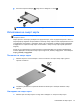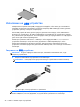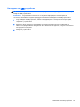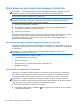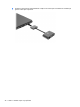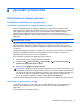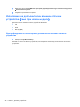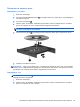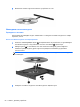User Guide - Windows 7
Table Of Contents
- Добре дошли
- Опознайте компютъра си
- Свързване към мрежа
- Свързване с безжична мрежа
- Свързване към кабелна мрежа (чрез допълнително устройство за скачване)
- Навигация с помощта на клавиатурата, жестове с пръсти и посочващи устройства
- Мултимедия
- Управление на захранването
- Изключване на компютъра
- Опресняване на софтуерното съдържание с Intel Smart Connect Technology (само при някои модели)
- Задаване на опциите на захранването
- Използване на режимите за икономия на енергия
- Използване на захранване от батерията
- Използване на външно променливотоково захранване
- Външни карти и устройства
- Дискови устройства
- Защита
- Защита на компютъра
- Използване на пароли
- Използване на антивирусен софтуер
- Използване на софтуер за защитна стена
- Инсталиране на критично важни актуализации за защита
- Използване на HP Client Security Manager
- Поставяне на допълнителен защитен кабел
- Използване на четеца за пръстови отпечатъци
- Поддръжка
- Архивиране и възстановяване
- Computer Setup (BIOS), MultiBoot и инструмент за хардуерна диагностика на компютъра на HP (UEFI)
- Поддръжка
- Технически данни
- Пътуване с или транспортиране на компютъра
- Отстраняване на неизправности
- Източници на информация за отстраняване на неизправности
- Разрешаване на проблеми
- Компютърът не може да стартира
- Екранът на компютъра е празен
- Софтуерът не функционира нормално
- Компютърът е необичайно топъл
- Някое от външните устройства не работи
- Безжичната мрежова връзка не работи
- Поставката на допълнителното външно оптично дисково устройство не се отваря за изваждане на CD или D ...
- Компютърът не открива допълнителното външно дисково оптично устройство
- Не се възпроизвежда допълнителен външен оптичен диск
- Филмът не се вижда на външен дисплей
- Процесът на запис на допълнителен външен оптичен диск не започва или спира, преди да е приключил
- Разреждане на статично електричество
- Азбучен указател
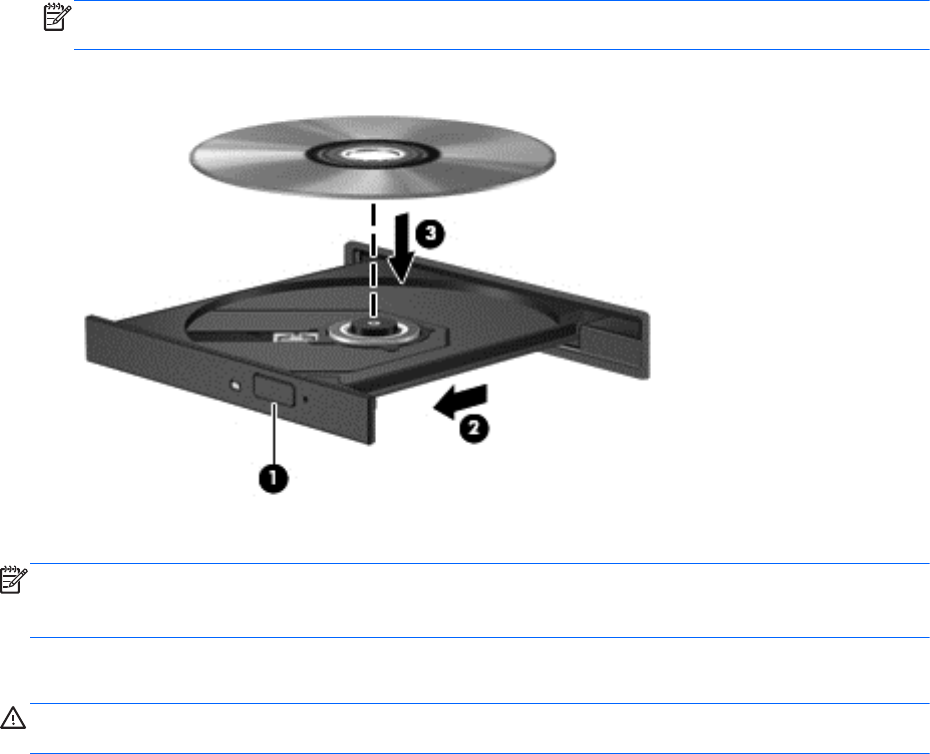
Поставяне на оптичен диск
Зареждане с поставка
1. Включете компютъра.
2. Натиснете освобождаващия бутон (1) на лицевия панел на устройството, за да освободите
поставката за диска.
3. Изтеглете поставката (2).
4. Хванете диска за краищата, избягвайте да докосвате плоските повърхности и поставете
диска със страната за етикет нагоре върху шпиндела на поставката.
ЗАБЕЛЕЖКА: Ако поставката не се отваря докрай, наклонете диска внимателно, за да го
поставите на шпиндела на поставката.
5. Леко натиснете диска (3) към шпиндела на поставката, докато дискът щракне на място.
6. Затворете поставката за диска.
ЗАБЕЛЕЖКА: След като поставите диск, е нормално да има кратка пауза. Ако не сте избрали
плейър, ще се отвори диалогов прозорец за „Автоматично изпълнение“. Той ще поиска от вас
да изберете как желаете да използвате съдържанието на носителя.
Зареждане в слот
ВНИМАНИЕ: Не поставяйте 8-см оптичен диск в оптично устройство със слот. Това може да
повреди оптичното устройство.
1. Включете компютъра.
2. Хванете диска за краищата, избягвайте да докосвате плоските повърхности и поставете
диска със страната за етикет нагоре.
Използване на допълнителни външни оптични устройства (само при някои модели)
49